So fügen sie eine trendlinie in matplotlib hinzu (mit beispiel)
Sie können die folgende grundlegende Syntax verwenden, um einer Darstellung in Matplotlib eine Trendlinie hinzuzufügen:
#create scatterplot plt. scatter (x,y) #calculate equation for trendline z = np. polyfit (x, y, 1) p = np. poly1d (z) #add trendline to plot plt. plot (x, p(x))
Die folgenden Beispiele zeigen, wie Sie diese Syntax in der Praxis anwenden können.
Beispiel 1: Erstellen Sie eine lineare Trendlinie in Matplotlib
Der folgende Code zeigt, wie man in Matplotlib eine grundlegende Trendlinie für ein Streudiagramm erstellt:
import numpy as np import matplotlib. pyplot as plt #define data x = np. array ([8, 13, 14, 15, 15, 20, 25, 30, 38, 40]) y = np. array ([5, 4, 18, 14, 20, 24, 28, 33, 30, 37]) #create scatterplot plt. scatter (x,y) #calculate equation for trendline z = np. polyfit (x, y, 1 ) p = np. poly1d (z) #add trendline to plot plt. plot (x, p(x))
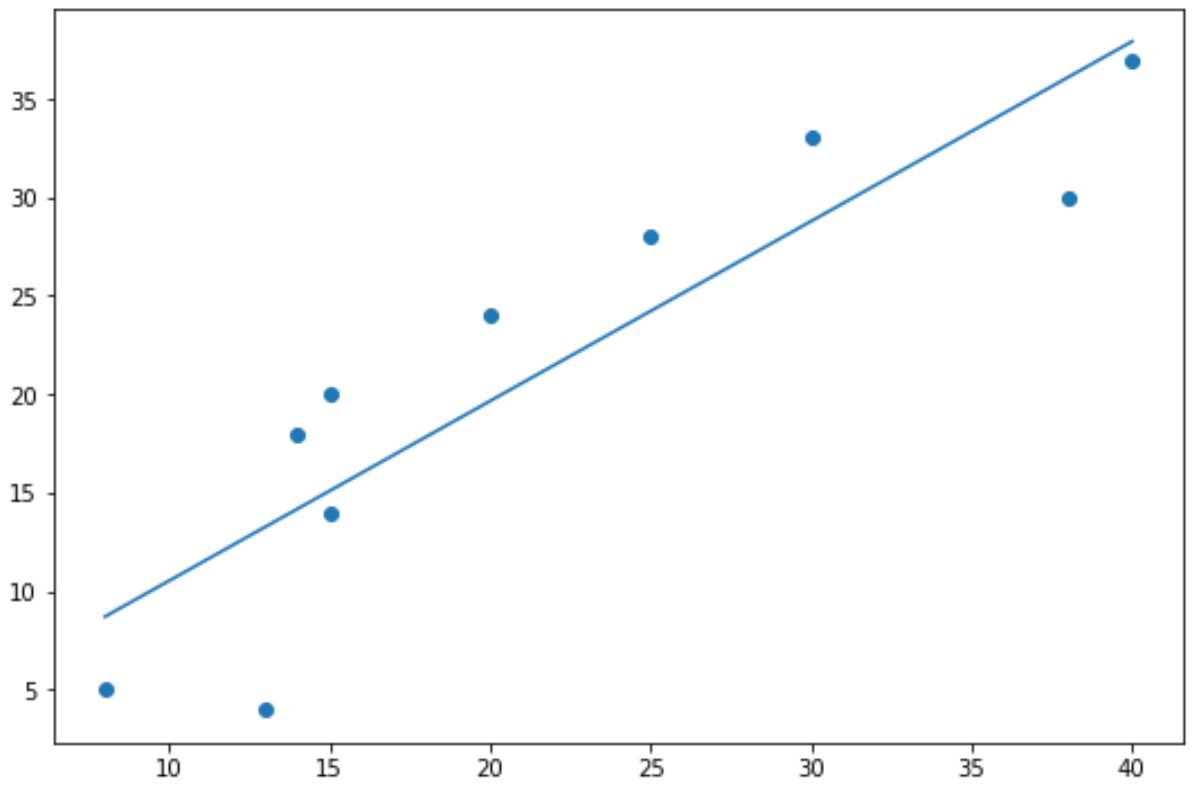
Die blauen Punkte stellen die Datenpunkte dar und die gerade blaue Linie stellt die lineare Trendlinie dar.
Beachten Sie, dass Sie auch die Argumente color , linewidth und linestyle verwenden können, um das Erscheinungsbild der Trendlinie zu ändern:
#add custom trendline to plot
plt. plot (x, p(x), color=" purple ", linewidth= 3 , linestyle=" -- ")
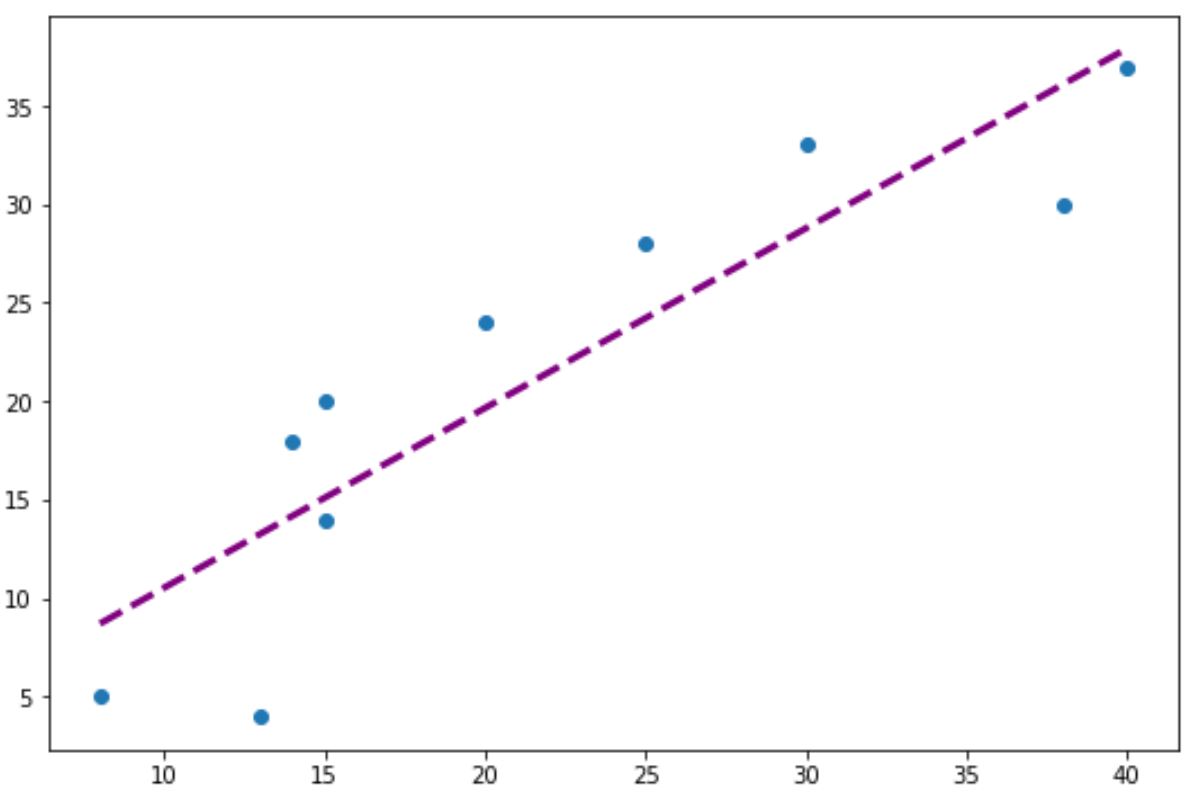
Beispiel 2: Erstellen Sie eine Polynom-Trendlinie in Matplotlib
Um eine Polynomtrendlinie zu erstellen, ändern Sie einfach den Wert in der Funktion np.polyfit() .
Beispielsweise könnten wir einen Wert von 2 verwenden, um eine quadratische Trendlinie zu erstellen:
import numpy as np import matplotlib. pyplot as plt #define data x = np. array ([8, 13, 14, 15, 15, 20, 25, 30, 38, 40]) y = np. array ([5, 4, 18, 14, 20, 24, 28, 33, 30, 37]) #create scatterplot plt. scatter (x,y) #calculate equation for quadratic trendline z = np. polyfit (x,y, 2 ) p = np. poly1d (z) #add trendline to plot plt. plot (x, p(x))
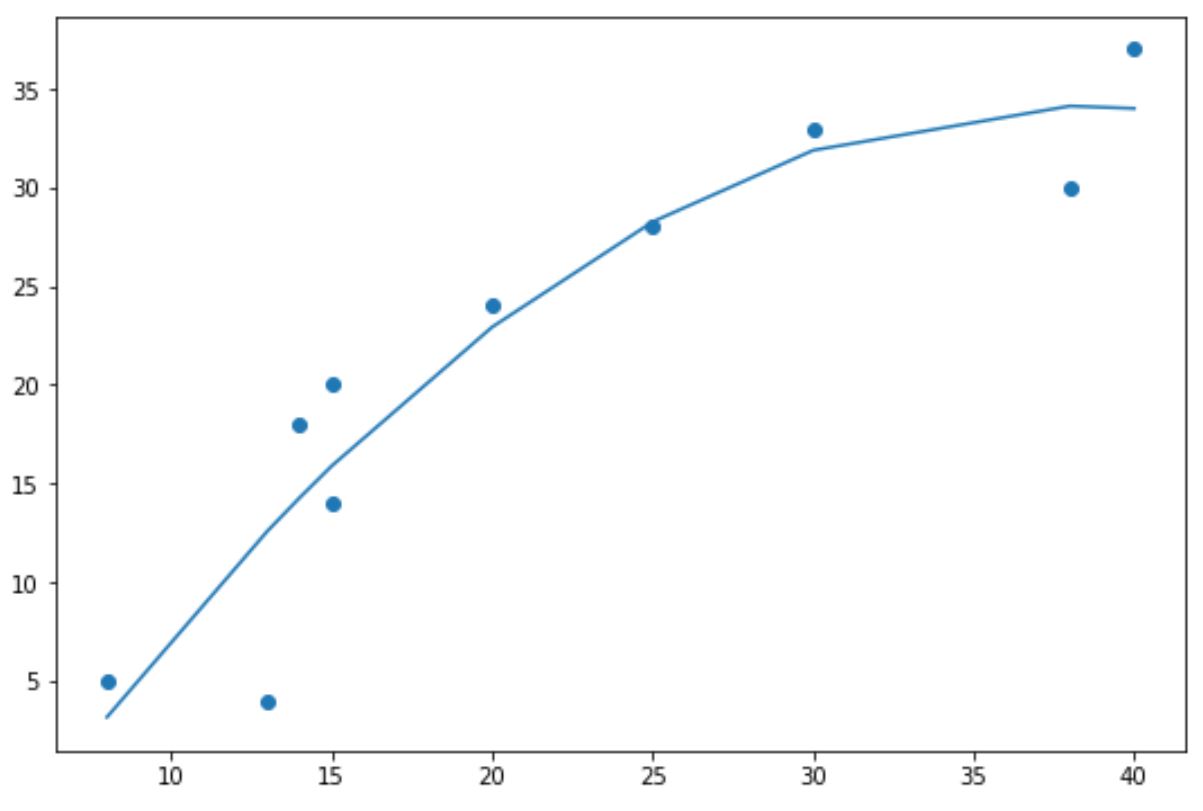
Beachten Sie, dass die Trendlinie jetzt gekrümmt statt gerade ist.
Diese polynomielle Trendlinie ist besonders nützlich, wenn Ihre Daten ein nichtlineares Muster aufweisen und eine gerade Linie den Trend der Daten nicht ausreichend erfassen kann.
Zusätzliche Ressourcen
Die folgenden Tutorials erklären, wie Sie andere allgemeine Funktionen in Matplotlib ausführen:
So verstecken Sie Achsen in Matplotlib
So drehen Sie Häkchenbeschriftungen in Matplotlib
So ändern Sie die Anzahl der Ticks in Matplotlib